
Читайте также:
|
Используя Справку, выписать основные определения: Встреча; Повторяющаяся встреча; Собрание; Событие; Контакт; Задача; Заметка.
Встречи — это мероприятия, для которых отводится время в вашем календаре и не требуется приглашение других лиц или резервирование ресурсов. Можно запланировать повторяющиеся встречи, просматривать встречи по дням, неделям или месяцам, а также устанавливать напоминания о встречах.
Собрание — это встреча с приглашением лиц или привлечением ресурсов. Можно создавать и рассылать приглашения на собрания — обычные или сетевые, а также резервировать ресурсы. При создании собрания определите круг приглашаемых лиц, а также необходимые ресурсы; выберите время проведения. Ответы на отправленные приглашения отображаются в папке Входящие. После создания собрания можно расширять круг приглашенных, а также переносить собрание.
Событие — это действие или мероприятие продолжительностью не менее 24 часов. Примерами событий являются выставки, семинары или отпуска.
1. Открыть папку Outlook сегодня, выбрать Список папок- Личные папки (слева на панели, а справа появится обзор событий Календарь, Задачи, Сообщения в «Outlook сегодня». Календарь отображает встречи за 5 дней, Сообщения – количество элементов в папках Входящие, Исходящие, Черновики.
Выполните настройки:
· При запуске открывать окно «Outlook сегодня»;
· Укажите папки с элементами сообщений;
· Встречи за неделю;
· Стиль – «Зима».
2. При помощи модуля Календарь распланируйте 8 –часовой рабочий день менеджера турфирмы, предусмотрев не менее 5 различных элементов, в том числе повторяющуюся встречу и собрание (календарь на октябрь).
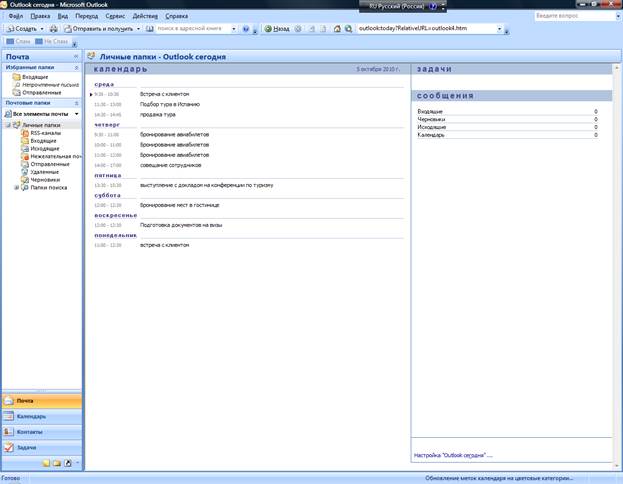
3. На отдельную дату запланировать событие.
4. Создать 5 контактов (партнеры). 




5. Создать 4 задачи: одну из них долгосрочную (подготовка докладов, подготовка к презентации; маркетинговое исследование; разработка тура).





6. Создать 5 заметок. Используя инструменты изменить цвет, шрифт, начертания и цвет текста.
7. Каждая из созданных встреч должна иметь разную степень важности(свой цвет).
8. В Дневнике существует возможность автоматической записи сведений о работе Outlook и данных о файлах, созданных любым приложением Office. Каждая запись Дневника содержит сведения об одной операции.
Создание записи: Создать- Запись в дневнике: (Тип- письмо), заполните поля диалогового окна. Для сохранения нажать кн. Сохранить и закрыть.
9. Выполните экспорт данных из группы Контакты в файл приложения MS Office
Файл- Импорт и Экспорт – указать Экспорт в файл – выбрать тип Контакты – и файл приложения MS Excel – «Готово». Будет создан файл с данными, которые заданы для партнера в Контактах.
12. Создать файл отчета в MS Word.
Содержание отчета:
· Документ оформить заголовками: Практическая работа №1, указать Тему и Цель работы. Оформить соответственно как «Заголовок 1», «Заголовок 2» и «Заголовок 3».
· Документ должен содержать экранные формы, подтверждающие порядок выполнения действий, указанных в заданиях п.3- п.11.
Дата добавления: 2015-08-02; просмотров: 51 | Нарушение авторских прав
| <== предыдущая страница | | | следующая страница ==> |
| Угринович Н., Босова Л., Михайлова Н. Практикум по информатике и информационным технологиям. - М:Бином. Лаборатория Знаний, 2002 | | | ПЗ № 2. Фонетическая транскрипция (2 час.). |